Answer:
Пример будет приведен на устройствах DIR-815/AC и DFL-870, для топологии приведенной на рисунке ниже. В примере подразумевается, что WAN и LAN на обоих устройствах настроен.
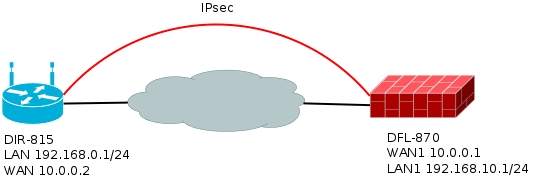
Настройка DIR-815/AC
Пройдите в web интерфейсе Дополнительно → IPSec

Включите IPSec, и нажмите кнопку «+»
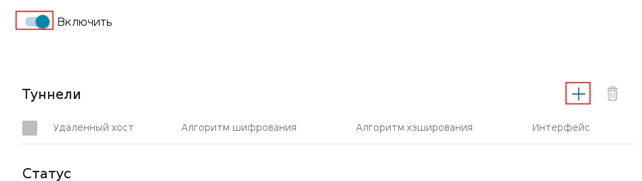
Заполните поля следующим образом:
Удаленный хост: 10.0.0.2 (IP адрес удаленного устройства)
Значение идентификатора: 10.0.0.1 (указывается IP адрес на WAN интерфейсе)
Ключ: 1234567890
Режим обмена: Main
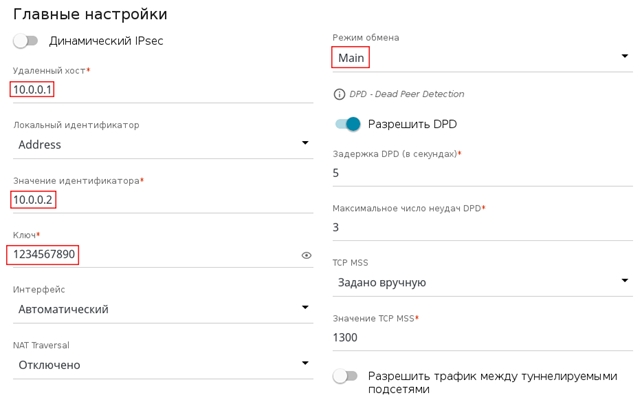
Установить настройки шифрования для этого тоннеля следующим образом:
Первая фаза
Алгоритм шифрования: DES
Алгоритм хеширования: SHA-1
Тип DH Group первой фазы: modp 1024
IKE-SA время жизни: 28800
Вторая фаза
Алгоритм шифрования: DES
Алгоритм аутентификации: HMAC-SHA1
PFS — включен
PFS group: modp 1024
IPSec-SA время жизни: 3600
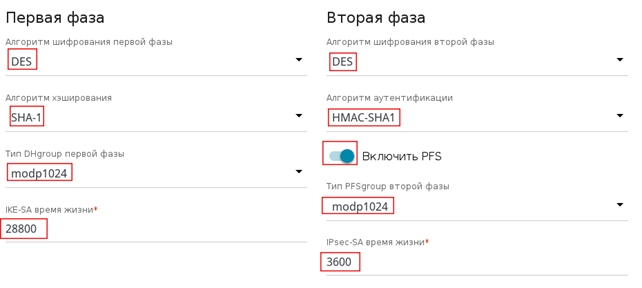
Нажмите на кнопку «+» и укажите Локальная подсеть 192.168.0.0/24 , удаленная подсеть 192.168.10.0/24 и нажмите кнопку Сохранить.
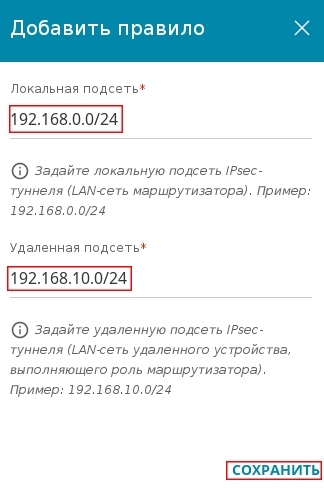
Нажмите кнопку Применить
Настройка DFL-870.
Создание объектов.
Пример для CLI.
add Address IP4Address remote_dev Address=10.0.0.2
add Address IP4Address remote_net Address=192.168.0.0/24
add PSK tunkey Type=ASCII PSKAscii=1234567890
add IKEAlgorithms ike_des DESEnabled=Yes SHA1Enabled=Yes
add IPsecAlgorithms ipsec_des DESEnabled=Yes SHA1Enabled=yes
Пример для Web интерфейса.
Пройдите в Web интерфейсе Objects → Address book, нажмите кнопку Add и выберите IP4 Address.
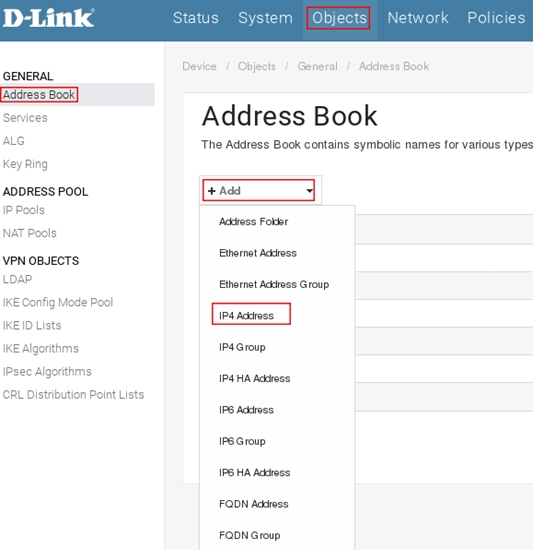
Заполните поля следующим образом:
| Name: remote_dev Address: 10.0.0.2 |
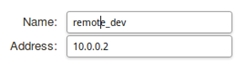 |
Нажмите кнопку Ок.
Аналогичным образом создайте объект remote_net со следующими параметрами:
Name: remote_net
Address: 192.168.0.0/24
Пройдите в Web интерфейсе Objects → IKE Algorithms, нажмите кнопку Add и выберите IKE Algorithms
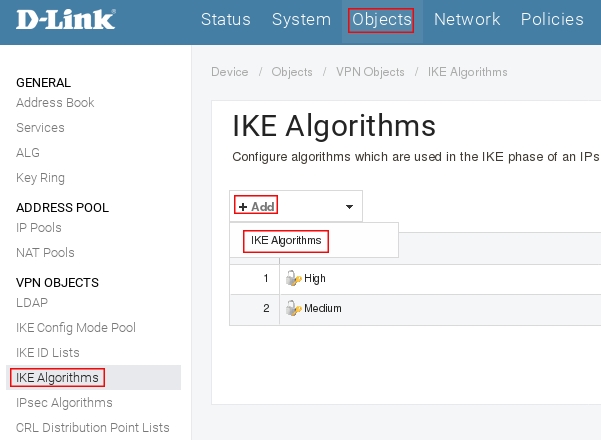
Включите протокол шифрование DES и контроль целостности sha1, в поле name укажите ike_des, затем нажмите кнопку Ок.
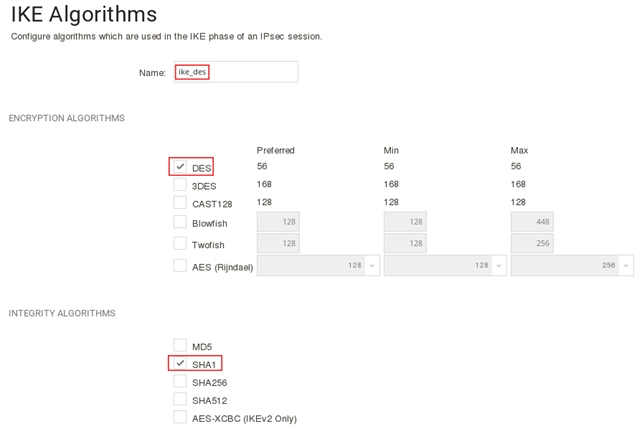
Пройдите в Web интерфейсе Objects → IPsec Algorithms, нажмите кнопку Add и выберите IPsec Algorithms.
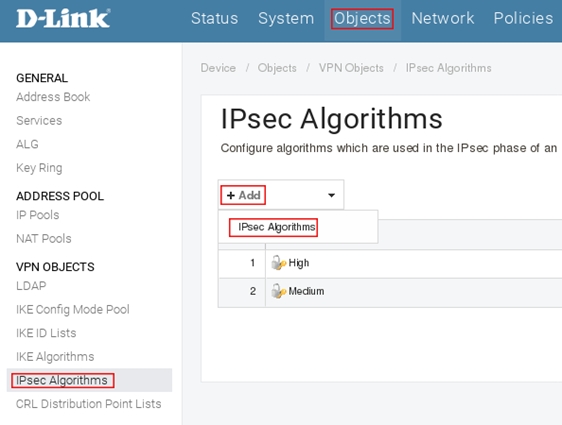
Включите протокол шифрование DES и контроль целостности sha1, в поле Name укажите ipsec_des, затем нажмите кнопку Ок.
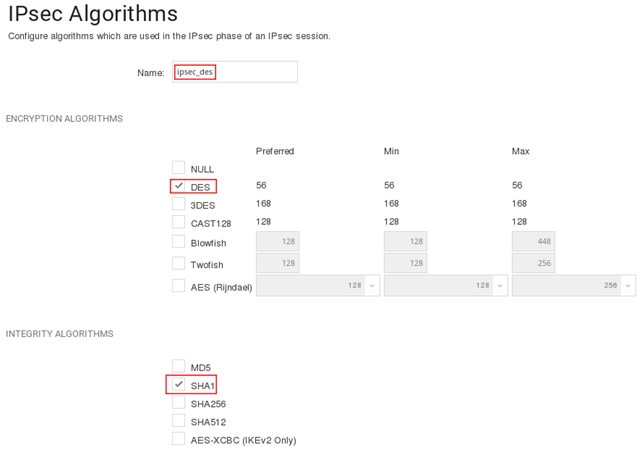
Пройдите в Web интерфейсе Objects → Key Ring, нажмите кнопку Add и выберите Pre-Shared Key
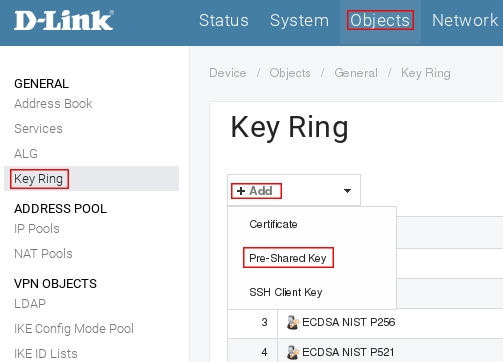
Заполните поля следующим образом:
Name: tunkey
Type: Passphrase (выбрать из выпадающего меню)
Shared Secret: 1234567890
Confirm Secret: 1234567890
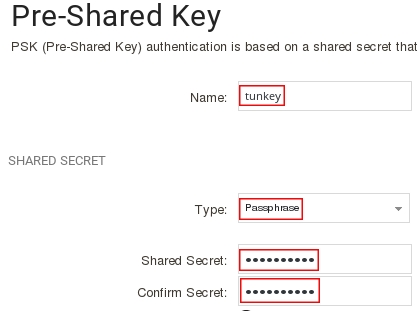
Нажмите кнопку Ок.
Настройка IPsec тоннеля.
Пример для CLI.
add Interface IPsecTunnel tun PSK=tunkey LocalNetwork=InterfaceAddresses/lan1_net RemoteNetwork=remote_net RemoteEndpoint=remote_dev IKEAlgorithms=ike_des IPsecAlgorithms=ipsec_des
Пример для Web интерфейса.
Пройдите в Web интерфейсе Network → Interfaces and VPN → IPsec нажмите кнопку Add и выберите Ipsec Tunnel.
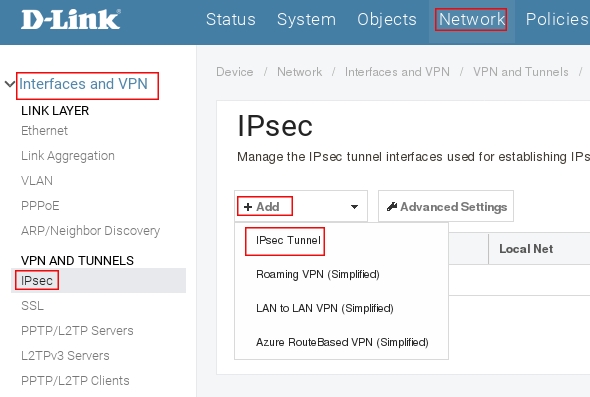
Заполните поля на вкладке General следующим образом:
Name: tun
IKE Version: IKEv1
Local Network: lan1_net (выбрать из выпадающего меню)
Remote Network: remote_net (выбрать из выпадающего меню)
Remote Endpoint: remote_dev (выбрать из выпадающего меню)
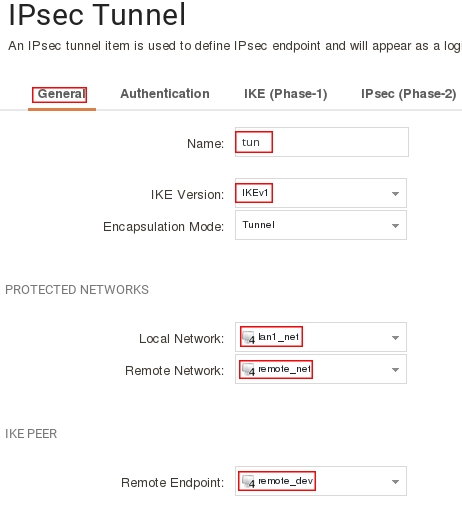
Пройдите на вкладку Authentication и заполните поля следующим образом:
Authentication Method: Pre-shared Key
Pre-shared Key: tunkey
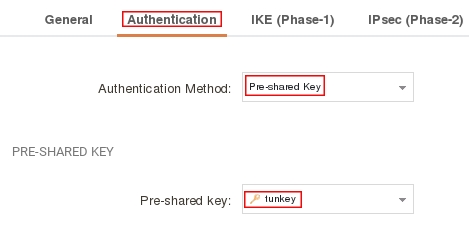
Пройдите на вкладку IKE (Phase-1) и в поле Algorithms укажите ike_des
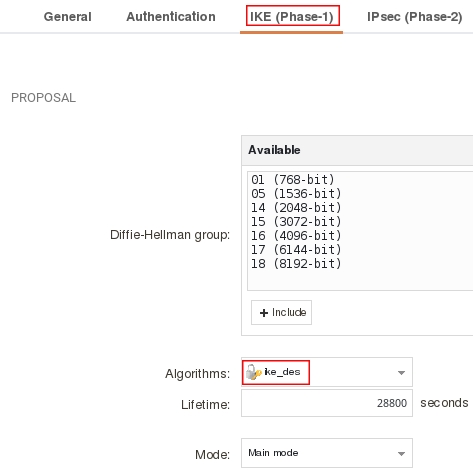
Пройдите на вкладку IPsec (Phase-2) и в поле Algorithms укажите IPsec_des
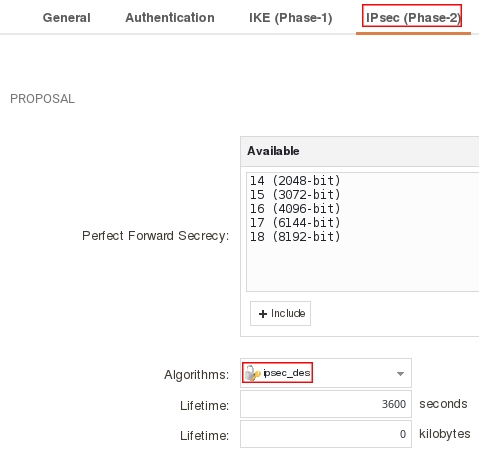
Нажмите кнопку Ок.
Настройка IP политик.
Пример для CLI.
add IPPolicy Name=from_tun SourceInterface=tun SourceNetwork=remote_net DestinationInterface=lan1 DestinationNetwork=InterfaceAddresses/lan1_net Service=all_services Action=Allow
add IPPolicy Name=to_tun SourceInterface=lan1 SourceNetwork=InterfaceAddresses/lan1_net DestinationInterface=tun DestinationNetwork=remote_net Service=all_services Action=Allow
Пример для Web интерфейса.
Пройдите в Web интерфейсе Policies → Firewalling → Main IP Rules, нажмите кнопку Add и выберите IP Policy.
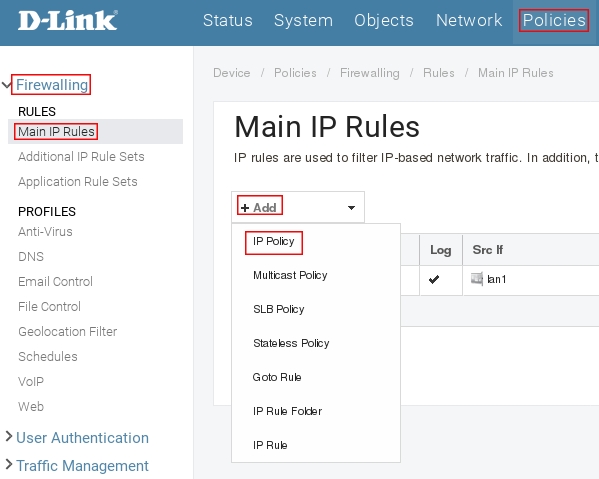
Заполните поля как показано на рисунке ниже затем нажмите кнопку Ок.
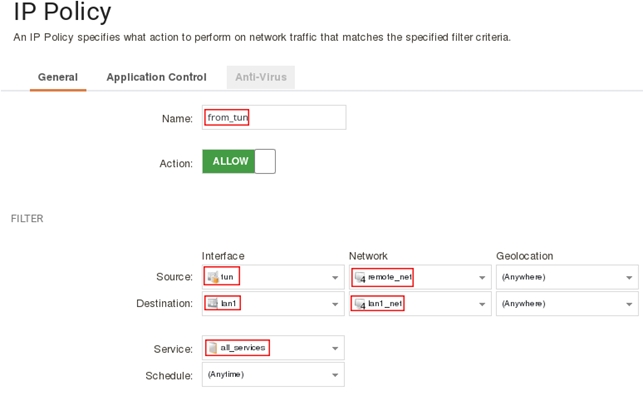
Нажмите кнопку Add и выберите IP Policy, заполните поля как показано на рисунке ниже.
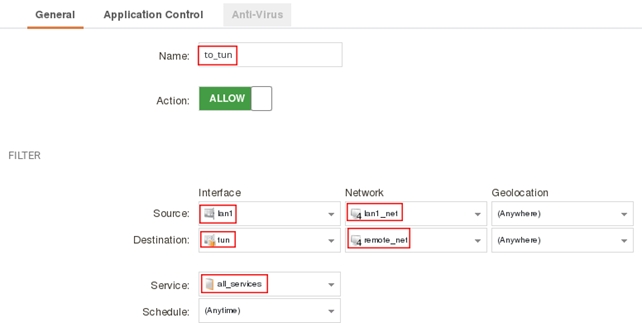
Нажмите кнопку Ок.
Сохраните и активируйте настройки.